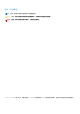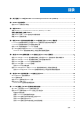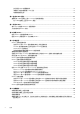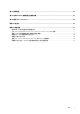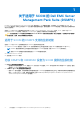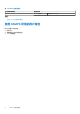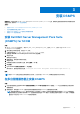Users Guide
Table Of Contents
- 适用于 Microsoft System Center Operations Manager 的 Dell EMC Storage Management Pack Suite 7.2 版 用户指南
- 关于适用于 SCOM 的 Dell EMC Server Management Pack Suite (DSMPS)
- DSMPS 的支持矩阵
- 安装 DSMPS
- 使用 DSMPS 监测功能查找和管理 SCOM 控制台上的 PowerEdge 服务器
- 使用 iSM-WMI 查找和管理 SCOM 控制台上的 PowerEdge 服务器
- 使用 DSMPS 查找和管理 SCOM 控制台上的 DRAC
- SCOM 控制台上 DSMPS 监测功能支持的任务
- 生成 DSMPS 报告
- 升级 DSMPS
- 卸载 DSMPS
- 参考主题
- DSMPS 支持的监测功能
- 查找到的设备的严重性级别
- 在使用 OMSA 的 PowerEdge 服务器和机架式工作站的 DSMPS 监测中支持的查找功能
- 用于监测 DRAC 的 DSMPS 支持的查找功能
- DSMPS 的不同监测功能监测的硬件组件
- DSMPS 监测功能提供的视图选项
- 使用 iSM-WMI 监测 DSMPS 中 PowerEdge 服务器的主要功能
- DSMPS 设备监测器
- DSMPS 的不同监测功能使用的事件规则
- 故障排除
- 其他资源
- 访问 Dell EMC 支持网站上的支持内容
- 联系 Dell Technologies
- 词汇表
- 其他主题
安装 DSMPS
前提条件:在开始安装 Dell EMC Server Management Pack Suite (DSMPS) for SCOM 之前,请确保已配置并提供所有软件和硬件要求
和用户权限。请参阅 DSMPS 的支持矩阵。
主题:
• 安装 Dell EMC Server Management Pack Suite (DSMPS) for SCOM
• 在多台管理服务器上安装 DSMPS
• 安装 DSMPS 后导入 SCOM 控制台中的管理功能
• 修复 DSMPS 的安装问题
安装 Dell EMC Server Management Pack Suite
(DSMPS) for SCOM
步骤
1. 在 Dell Technologies 支持站点,下载 Dell_EMC_Server_Management_Pack_<
版本
>_Axx.exe,其中 xx 是 Dell EMC Server
Management Pack 版本号。
2. 要从自解压文件解压内容,请运行 EXE 文件。
3. 从解压位置启动 Dell_EMC_Server_Management_Pack.exe 文件。
随即显示 Dell EMC Server Management Pack Suite 欢迎屏幕。
4. 单击下一步。
随即显示许可协议。
5. 要继续安装,请阅读许可条款并接受。
6. 单击下一步。
7. 如果要更改安装文件夹的默认位置,请单击更改 > 下一步。
8. 单击安装。
9. 在 Install Shield 向导已完成屏幕中,单击完成。
默认情况下,管理包安装在该位置;C:\Program Files\Dell Management Packs\Server Mgmt Suite\7.2。
结果
注: 安装 DSMPS 后将生成包含安装信息的日志文件。日志文件在 DSMPS EXE 文件解压缩到的文件夹中可用。
在多台管理服务器上安装 DSMPS
步骤
1. 在任何管理服务器上使用 Dell EMC 功能管理仪表板或 SCOM 导入管理包向导导入管理包。SCOM 会自动将管理包分发到所有
管理服务器。
2. 要接收陷阱,请将查找 Dell EMC 设备所使用的管理服务器添加到 Dell EMC 设备的陷阱目标列表。
注: 陷阱目的地是通过 Dell EMC 服务器与机架式工作站监测(已授权)功能自动根据所查找和监测的 Dell EMC 设备配置的。
若要接收通过以主机操作系统存取 iDRAC 查找到的设备发出的 SNMP 警报,您必须在受管节点安装 SNMP 服务,并将管理
服务器 IP 地址作为 SNMP Services 中的陷阱目的地。
3
安装 DSMPS 9